Apesar de não receber mais suporte da Microsoft, a menos que você tenha comprado o Suporte estendido, o Windows 7 ainda está forte no mercado.
No entanto, existem ambientes de trabalho mistos, onde alguns usuários têm o Windows 7, enquanto outros usam o Windows 10. Dito isso, o compartilhamento de arquivos entre os dois sistemas é algo que ocorre comumente.
Infelizmente, alguns usuários relataram problemas de compartilhamento entre os dois sistemas operacionais:
Tenho 3 computadores em rede, 2 são desktops com windows 7 pro (atualizado) e um laptop com windows 10 pro (1803). […] Agora posso acessar os 2 desktops (windows 7 pro) do laptop (windows 10 pro), mas nenhum dos desktops pode acessar o laptop.
Como esse problema parece ser muito comum, compilamos uma lista de métodos pelos quais você pode facilitar o compartilhamento de arquivos entre o Windows 7 e o Windows 10.
Como eu corrijo problemas de compartilhamento do Windows 7 para o Windows 10?
1. Defina seu perfil de rede como privado
O compartilhamento de arquivos entre dois PCs que estão na mesma rede só é possível se você definir o Perfil de Rede do PC como Privado. Dito isso, siga estas etapas para mudar seu perfil de rede de público para privado:
- pressione Começar
- Clique em Configurações
- Escolher Rede e Internet
- Selecione Ethernet ou Wi-fi
- Vou ao Perfil de Rede seção
- Selecione os Privado opção
2. Ajuste suas configurações de Firewall
É comum que o Firewall do Windows às vezes bloqueie o acesso a pastas compartilhadas. Portanto, tente desativá-lo por um determinado período de tempo e veja se você pode compartilhar algo.
- pressione Começar
- Digitar Segurança do Windows
- Escolha o primeiro resultado
- Selecione Firewall e proteção de rede
- Escolher Opção de rede privada
- Deslize o Firewall do Windows Defender alternar para Fora
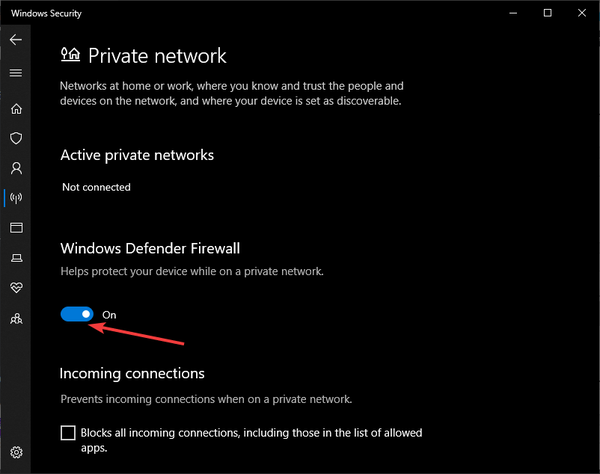
Tente compartilhar um arquivo. Se funcionar, isso significa que o Firewall foi o culpado o tempo todo, e você precisará abrir uma porta de rede específica:
- Deslize o Alternância do Firewall do Windows Defender
- pressione começar
- Digitar Segurança do Windows
- Escolha o primeiro resultado
- Selecione Firewall e proteção de rede
- Selecione Permitir aplicativo pelo firewall
- Vou ao Aplicativo permitido seção
- Clique no Mudar configurações opção
- Escolher Compartilhamento de arquivos e impressoras
- Marque a caixa marcada Opção de rede privada
- Clique Está bem
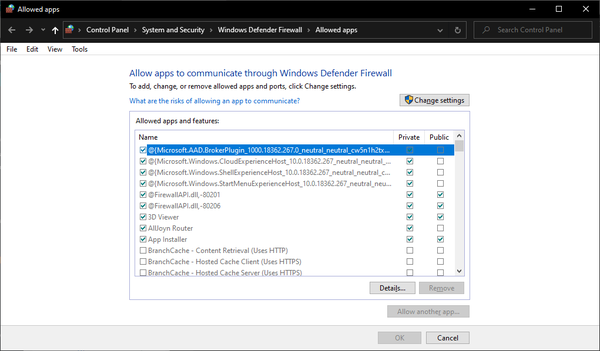
Seguindo essas etapas, outras redes agora serão capazes de acessar seus arquivos e pastas compartilhados, mesmo quando o Firewall do Windows Defender está ativado.
Essas soluções o ajudaram a superar o problema de compartilhamento de arquivos entre o Windows 7 e o Windows 10? Deixe-nos saber na seção de comentários abaixo.
ARTIGOS RELACIONADOS QUE VOCÊ DEVE VERIFICAR:
- Como transferir jogos do Windows 7 para o Windows 10
- Como atualizar do Windows 7 para o 10 sem perder dados
- Esta é a melhor ferramenta de migração do Windows 7 para o Windows 10
- windows 10
- windows 7
 Friendoffriends
Friendoffriends



